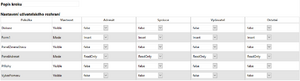Martin test
Kromě standardního nastavení schvalování požadavků (workflow) má uživatel možnost nastavit si jednorázově procesy podle své potřeby.
Nastavení workflow
Menu: Nastavení - Nastavení workflow
* Pokud již schvalování požadavků nějakou dobu používáte a požadujete změnu definice, konzultujte tuto změnu s firmou KSProgram. * Provedení změny definice - pokud zároveň běží některé požadavky - může způsobit problémy.
Nastavování se provádí v přehledném průvodci.
| 1) V prvním kroku uživatel volí pro jakou funkcionalitu nastavuje schvalovací proces – volba "Typ workflow". | 2) Následně se nastavují "fáze" nebo "kroky" schvalovacího procesu. Každý krok se skládá z "Nastavení uživatelského rozhraní" a "Nastavení stavů a akcí". |
Nastavení uživatelského rozhraní
Popis kroku - uživatelský popis sloužící k usnadnění orientace v jednotlivých krocích. Vyplňuje se např. "vytvoření", "schválení 1. úroveň", "zamítnutí", "uzavření". Typicky 1. krok by mohl mít uvedeno "vytvoření".
Objekty v uživatelském nastavení lze nastavovat pro tři skupiny uživatelů.
- Adresát - uživatel odpovědný za řešení požadavku v tom kterém konkrétním stavu. V průběhu zpracování workflow se adresáti mohou měnit.
- Správce - uživatel vybaven správcovskými právy.
- Vydavatel - vydavatel požadavku
- Ostatní - uživatelé nespadající ani do jedné z výše uvedených skupin.
V sekci pro každou skupinu uživatelů se zobrazuje seznam objektů stránky a jejich vlastností, které lze měnit. Ve sloupci hodnota se nabízí seznam všech hodnot, které lze přiřazovat uvedeným vlastnostem objektů.
Nastavení stavů a akcí
Zde se nastavují možné stavy pro krok procesu schvalování. Každý jednotlivý záznam se nazývá "definice stavu".
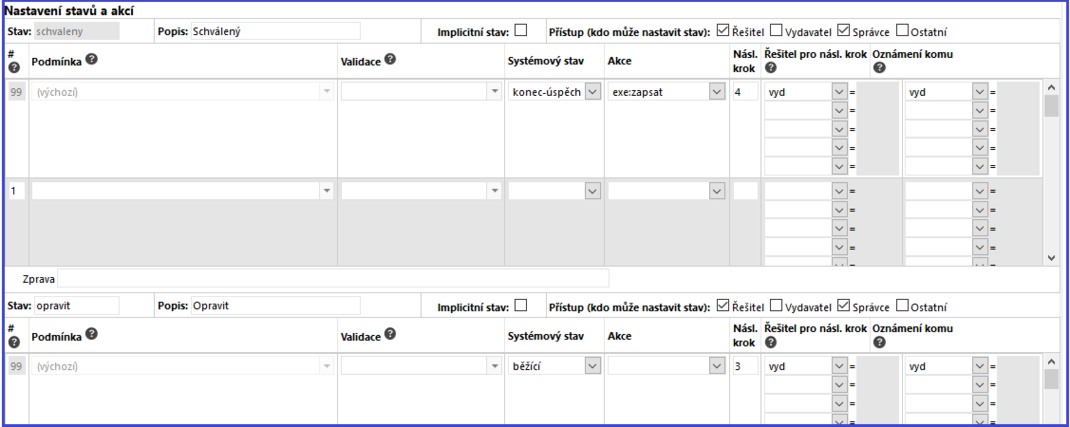
|
Stav |
Textové pole pro zadání interního řetězce pro identifikaci stavu. Vyplňuje se jedno slovo malými písmeny, bez diakritiky. Např. "novy". |
|
Popis |
Zobrazovaná hodnota pro interní identifikaci stavu. Např. "Nový". Uživatelský popis stavu. |
|
Sys. stav (systémový stav) |
Systémový stav může nabývat následujících hodnot:
nový - přiřadí se stavu odpovídajícímu novému požadavku |
|
Sys. stav2 |
Při zatržení dochází v určitý časový okamžit k ukončení vybraného kroku požadavku. Pole může být zatrhlé pouze u jednoho stavu. |
|
Validace |
Nevyužívá se |
|
Akce |
Akce, která nastane výběrem definice stavu. Interně jsou definovány následující akce pro typy požadavků:
Benefit - exe:zapsat - zápis do sociálního programu |
|
Přístup Kdo může nastavit stav) |
Možnost zatrhnout více voleb pro určení, kdo bude mít přístup k požadavku.
Adresát - adresát požadavku |
|
Násl.krok (Následující krok) |
Odkaz na krok, který následuje, pokud uživatel vybere stav přiřazený této "definici stavu". Zádává se číslo kroku. |
|
Adresát pro násl.krok |
Odkaz na uživatele, který je následujícím řešitelem požadavku. Možné hodnoty:
vyd - vydavatel požadavku. Zaměstnanec, který požadavek vytvořil. |
|
Oznámení komu |
E-mailové oznámení komu má přijít hlášení o daném kroku mimo workflow (např. v kroku schválení zálohy, půjde informace do účtárny o tom, že bude potřeba vyplatit zálohu.
oc - osobní číslo zaměstnance, kterému má oznámení přijít. |
Odkazy
Přílad uživatelského nastavení workflow - Dovolená